KDE Plasma 5には多数のキーボードショートカットがあり、これは、マウスを最小限に使用してデスクトップをナビゲートすることを好む人に最適です。非常に多くあるため、平均的なユーザーは実験だけではKDE Plasmaのすべてのキーボードショートカットを学習するのに苦労するかもしれません。
KDE Plasma 5のキーボードショートカットの表示はデスクトップの他の側面ほど隠されていないため、非常に簡単です。キーボードショートカット領域にアクセスするには、アプリケーションランチャーに移動し、検索ボックスに「ショートカット」と入力します。アプリランチャーで「ショートカット」と入力すると、3つの項目が表示されます。 「グローバルショートカット」、「標準ショートカット」、および「カスタムショートカット」。
グローバルショートカット

もっと動く方法を学ぼうとしている人Plasmaデスクトップから効率的に、グローバルショートカットをチェックしてください。このエリアには、それに関連するすべての異なるキーボードコンボが格納されています。 Plasmaの既存のショートカットを表示するには、「グローバルショートカット」ウィンドウで「コンポーネント」を探します。
[コンポーネント]で[プラズマ]を選択します。プラズマを選択すると、ショートカットの完全なリストが横に表示されます。
注:グローバルショートカットには、KWinウィンドウマネージャー、KDEパワーマネージャーなど、KDEの他の中核的な側面のショートカット情報もあります。これらのショートカットを表示するには、それらを強調表示します。
これらのキーボードショートカットを後で使用するために保存しますか?キーボードのスクリーンショットボタンを押し、[保存]をクリックして、後で使用するために画像を保存します。
標準のショートカット
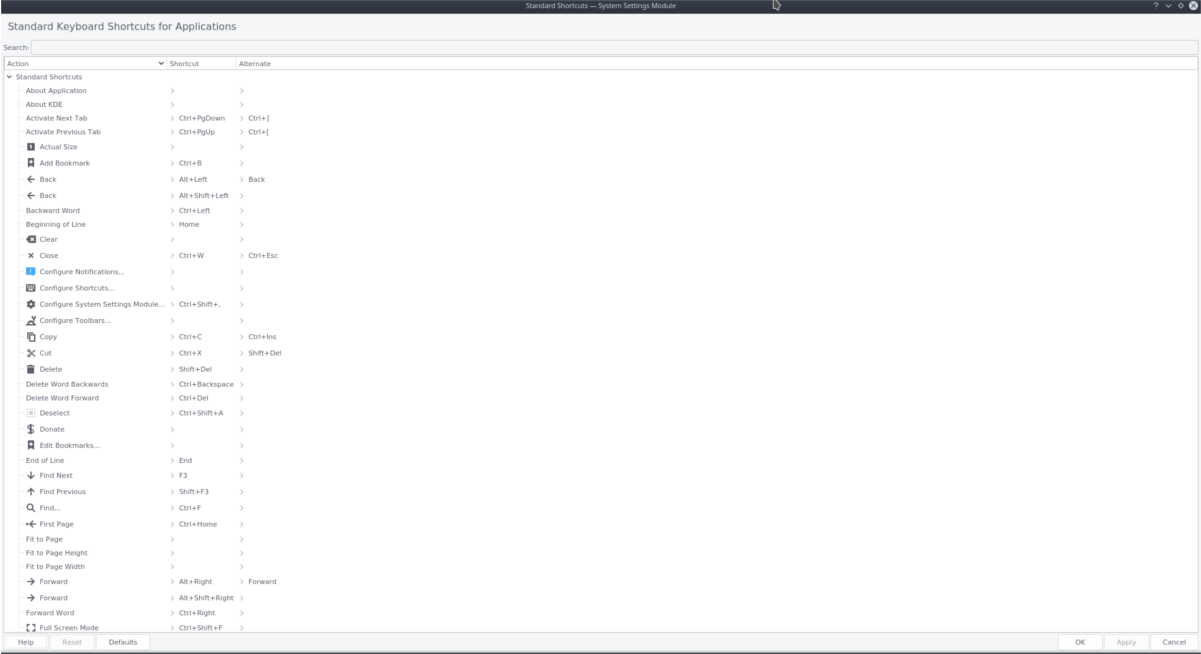
KDEのグローバルキーボードショートカットは別としてプラズマ5には「標準のショートカット」もあります。キーボード設定のこのセクションには、ユーザーがすでによく知っている一般的なキーボードコンボが表示されます(コピー、貼り付け、保存など)。これらのショートカットを表示するには、アプリメニューで[標準ショートカット]を検索して選択します。
[標準のショートカット]ウィンドウが開くと、アクションの長いリストが表示され、その後にどのキーがそれらをトリガーします。
「グローバルショートカット」領域とは異なり、物事はデスクトップコンポーネントによって分離されていません。代わりに、アクションの1つの長いリストです。各キーボードアクションを表示するには、リストをスクロールします。
ショートカットの変更
標準のキーボードショートカットは、特に多くのボタンを一度に押す必要がある場合は特に不快になることがあります。既存のショートカットを変更する場合は、次の手順に従ってください。
まず、「Global Shortcuts」または「Standard Shortcuts」を開きます。
ショートカットマネージャー領域に移動したら、カスタマイズするアクションを強調表示します。
既存のアクションを選択することにより、キーボードショートカットマネージャーは、デフォルトのショートカットに続いて「カスタム」ボタンを表示します。既存のショートカットを再マップするには、「カスタム」をクリックし、カスタムキーボードの組み合わせを押して変更します。完了したら、「適用」ボタンをクリックして変更を確定します。
カスタムショートカット
KDE Plasma 5のカスタムキーボードショートカットは大いに役立ちます。これにより、ユーザーは多数のプログラムをすばやく起動したり、Webサイトを開いたり、システム操作を実行したり、デスクトップを変更したりすることができます。
ガイドのこのセクションでは、KDE Plasmaの便利なカスタムショートカットを作成する方法について説明します。
プログラムとURLを開く
カスタムショートカットを活用する1つの方法KDE Plasmaデスクトップでは、特定のプログラムを起動します。カスタムプログラムショートカットを設定するには、アプリランチャーを開き、「カスタムショートカット」と入力して開きます。
[カスタムショートカット]領域内で、[編集]ボタン、[新規]の順にクリックします。
「新規」を選択すると、ユーザーが作成するショートカットの種類を選択できる特別なメニューが開きます。マウスジェスチャー、キーボードショートカットなど
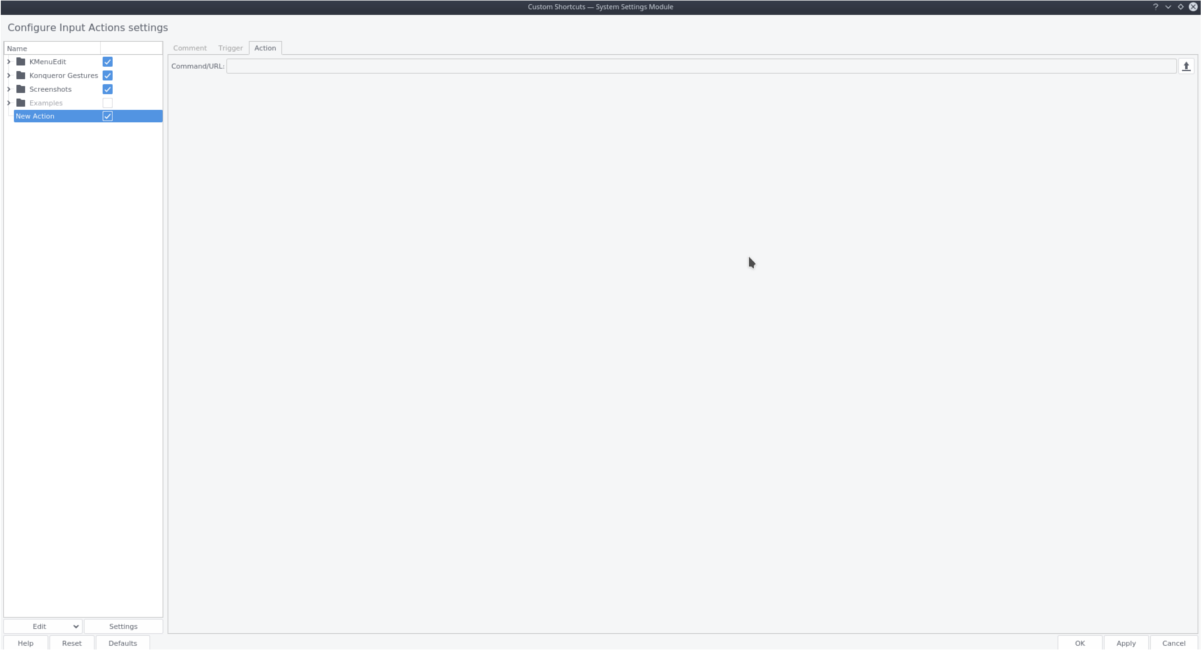
新しいグローバルショートカットを作成するには、[グローバルショートカット]にカーソルを合わせ、[コマンド/ URL]オプションを選択します。
「コマンド/ URL」ボタンをクリックすると、ショートカットメニューに「新しいアクション」というラベルの新しいエントリが作成されます。
マウスで「新しいアクション」を強調表示して選択します。そこから、「アクション」タブをクリックします。
注:ショートカットの名前を変更するには、「新しいアクション」をダブルクリックします。
[アクション]タブ内で、コマンドをショートカットに割り当てることができます。
参照ボタンをクリックし、ファイルブラウザを使用してナビゲートします / usr / share / applications。
ここから、起動するアプリを選択します。
または、「コマンド/ URL」ボックスに次のように入力して、カスタムURLを開くショートカットを設定します。
注:xdg-openコマンドが機能しない場合は、kde-openを試してください。
xdg-open http://website.com
コマンドを設定したら、「トリガー」に進みますタブ。 [トリガー]タブ内で[なし]ボタンをクリックします。このボタンを選択すると、ユーザーは新しいカスタムキーボードショートカットにボタンコンボを割り当てることができます。
シェルスクリプトを開く
KDE Plasma 5を設定して、キーボードショートカットからシェルスクリプトを起動するには、次の手順を実行します。
まず、アプリメニューで検索して「カスタムショートカット」を開きます。
そこで、「編集」、「新規」、「グローバルショートカット」の順にクリックします。
「新規アクション」を強調表示して選択します。次に、[アクション]タブをクリックし、下のボックスに次のように入力します。
sh /path/to/shell/script.sh
カスタムショートカットを完了するには、「トリガー」を選択し、キーボードの組み合わせを割り当てます。













コメント